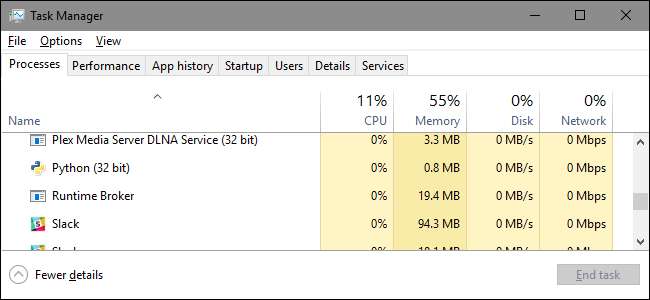
यदि आप इस लेख को पढ़ रहे हैं, तो आप शायद अपने में रनटाइम ब्रोकर प्रक्रिया को देख सकते हैं कार्य प्रबंधक खिड़की और आश्चर्य है कि यह क्या था और शायद यह भी क्यों सीपीयू उपयोग कभी कभी spikes। हमें आपके लिए जवाब मिल गया है।
सम्बंधित: यह प्रक्रिया क्या है और यह मेरे पीसी पर क्यों चल रही है?
यह लेख का हिस्सा है हमारी चल रही श्रृंखला टास्क मैनेजर में पाए जाने वाले विभिन्न प्रक्रियाओं की व्याख्या करना, जैसे svchost.exe , dwm.exe , ctfmon.exe , mDNSResponder.exe , conhost.exe , rundll32.exe , Adobe_Updater.exe , तथा कई अन्य । नहीं जानते कि वे सेवाएं क्या हैं? बेहतर पढ़ना शुरू करो!
तो यह क्या है?
रनटाइम ब्रोकर एक आधिकारिक Microsoft कोर प्रक्रिया है जो विंडोज 8 में शुरू हुई है और विंडोज 10 में जारी है। यह निर्धारित करने के लिए उपयोग किया जाता है कि क्या आपको विंडोज स्टोर से मिले यूनिवर्सल एप्स- जिन्हें विंडोज 8 में मेट्रो एप कहा जाता था- अपनी सभी अनुमतियों की घोषणा कर रहे हैं, अपने स्थान या माइक्रोफ़ोन तक पहुंचने में सक्षम होने की तरह। हालाँकि यह हर समय पृष्ठभूमि में चलता है, लेकिन जब आप एक सार्वभौमिक ऐप लॉन्च करते हैं, तो आपको इसकी गतिविधि में वृद्धि देखने को मिलेगी। आप इसे एक बिचौलिए की तरह सोच सकते हैं जो आपके सार्वभौमिक ऐप्स को आपके द्वारा कॉन्फ़िगर किए गए विश्वास और गोपनीयता सेटिंग्स के साथ हुक करता है।
यह मेमोरी का उपयोग क्यों कर रहा है?
जब यह सक्रिय नहीं होता है, तो रनटाइम ब्रोकर बहुत कम मेमोरी प्रोफाइल रखता है, आमतौर पर लगभग 20-40 एमबी तक। जब आप एक सार्वभौमिक ऐप लॉन्च करते हैं, तो आपको 500-700 एमबी से कहीं भी मेमोरी उपयोग बढ़ने की संभावना होगी।

अतिरिक्त सार्वभौमिक एप्लिकेशन लॉन्च करने से अतिरिक्त मेमोरी का उपभोग करने के लिए रनटाइम ब्रोकर नहीं होना चाहिए। और जब आप सभी खुले सार्वभौमिक ऐप को बंद कर देते हैं, तो रनटाइम ब्रोकर की मेमोरी का उपयोग 20-40 एमबी सीमा तक वापस गिर जाना चाहिए।
क्यों यह मेरे CPU उपयोग स्पाइकिंग है?
जब इसकी पृष्ठभूमि में चल रहा है, रनटाइम ब्रोकर आमतौर पर आपके सीपीयू का 0% उपभोग करता है। जब आप एक सार्वभौमिक ऐप लॉन्च करते हैं, तो उस उपयोग को संक्षिप्त रूप से 25-30% तक बढ़ जाना चाहिए और फिर वापस बसना चाहिए। यह सामान्य व्यवहार है। यदि आप देखते हैं कि रनटाइम ब्रोकर लगातार 30% या आपके सीपीयू का अधिक उपभोग कर रहा है, तो अपेक्षित मेमोरी उपयोग की तुलना में अधिक है, या जब आप एक सार्वभौमिक ऐप नहीं चला रहे हैं तब भी उपयोग को प्रायोजित करते हैं, तो कुछ संभावित स्पष्टीकरण हैं।
यदि आपने हाल ही में विंडोज 10 में अपग्रेड किया है, तो आपने देखा होगा कि विंडोज़ आपको सूचनाओं के माध्यम से सामयिक टिप दिखाना पसंद करती है। जो भी कारण के लिए, यह गतिविधि एक सार्वभौमिक ऐप की तरह व्यवहार करती है और रनटाइम ब्रोकर प्रक्रिया को संलग्न करती है। आप इसे युक्तियाँ बंद करके ठीक कर सकते हैं। सेटिंग्स पर जाएं> सिस्टम> सूचनाएं और क्रियाएं, और फिर "Windows का उपयोग करते समय सुझाव, ट्रिक्स और सुझाव प्राप्त करें" को बंद करें।
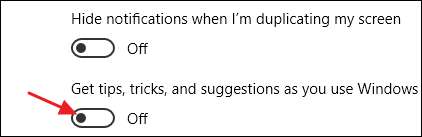
यह भी संभव है कि आपके पास एक दुर्व्यवहार करने वाला ऐप हो, जिससे रनटाइम ब्रोकर को उससे अधिक संसाधनों का उपयोग करना पड़े। यदि ऐसा है, तो आपको समस्या को कम करने वाले ऐप को कम करना होगा। सुनिश्चित करें कि एप्लिकेशन को नवीनतम संस्करण में अपडेट किया गया है। यदि वह काम नहीं करता है, तो एप्लिकेशन को अनइंस्टॉल और पुनः इंस्टॉल करने का प्रयास करें। और यदि वह विफल हो जाता है, तो सुनिश्चित करें कि आपने डेवलपर को समस्या के बारे में बताया है (और, यदि आपको इसकी आवश्यकता नहीं है, तो इस बीच इसे अनइंस्टॉल करें)।
क्या मैं इसे अक्षम कर सकता हूं?
नहीं, आप रनटाइम ब्रोकर को अक्षम नहीं कर सकते। और आपको वैसे भी नहीं होना चाहिए। सार्वभौमिक एप्लिकेशन चलाते समय अपनी सुरक्षा और गोपनीयता की सुरक्षा के लिए यह महत्वपूर्ण है। जब यह ठीक से चल रहा हो तो यह बहुत हल्का होता है, इसलिए इसे अक्षम करने का कोई बहुत अधिक कारण नहीं है। यदि आपको लगता है कि यह दुर्व्यवहार है, तो आप हमेशा टास्क मैनेजर में राइट-क्लिक करके और फिर एंड टास्क को चुनकर रनटाइम ब्रोकर प्रक्रिया को मार सकते हैं।
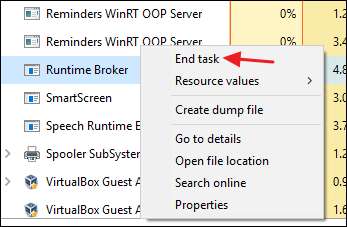
कुछ क्षणों के बाद, रनटाइम ब्रोकर स्वचालित रूप से फिर से लॉन्च होगा। बस चेतावनी दी जानी चाहिए कि कुछ क्षणों के लिए जब तक यह स्थानांतरित नहीं होता है, तब तक सार्वभौमिक एप्लिकेशन विश्वास सेटिंग्स को सफलतापूर्वक एक्सेस करने में सक्षम नहीं होंगे और बिल्कुल भी नहीं चल सकते हैं।
क्या यह प्रक्रिया वायरस हो सकती है?
प्रक्रिया स्वयं एक आधिकारिक विंडोज घटक है। हालांकि यह संभव है कि एक वायरस ने वास्तविक रनटाइम ब्रोकर को अपने स्वयं के निष्पादन योग्य के साथ बदल दिया हो, यह बहुत कम संभावना है। हमने उन वायरस की कोई रिपोर्ट नहीं देखी है जो इस प्रक्रिया को हाईजैक करते हैं। यदि आप सुनिश्चित होना चाहते हैं, तो आप रनटाइम ब्रोकर के अंतर्निहित फ़ाइल स्थान की जांच कर सकते हैं। टास्क मैनेजर में, रनटाइम ब्रोकर पर राइट-क्लिक करें और "ओपन फाइल लोकेशन" विकल्प चुनें।
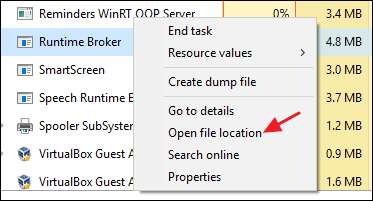
यदि फ़ाइल आपके Windows \ System32 फ़ोल्डर में संग्रहीत है, तो आप काफी हद तक निश्चित हो सकते हैं कि आप वायरस से नहीं निपट रहे हैं।
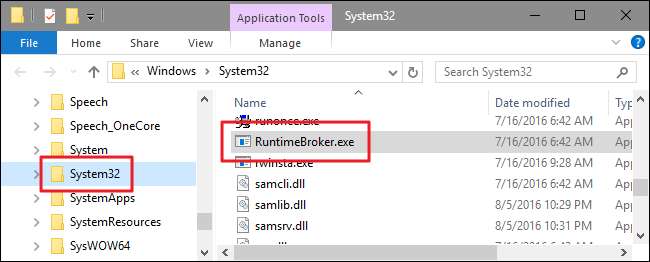
उस ने कहा, यदि आप अभी भी मन की थोड़ी शांति चाहते हैं, तो आप हमेशा वायरस का उपयोग करके स्कैन कर सकते हैं आपका पसंदीदा वायरस स्कैनर । माफी से अधिक सुरक्षित!







